プロジェクトの作成・更新
プロジェクトを追加する
新規プロジェクトの追加はプロジェクト管理 (opens in a new tab)のページから行なえます。
「追加」をクリックします。
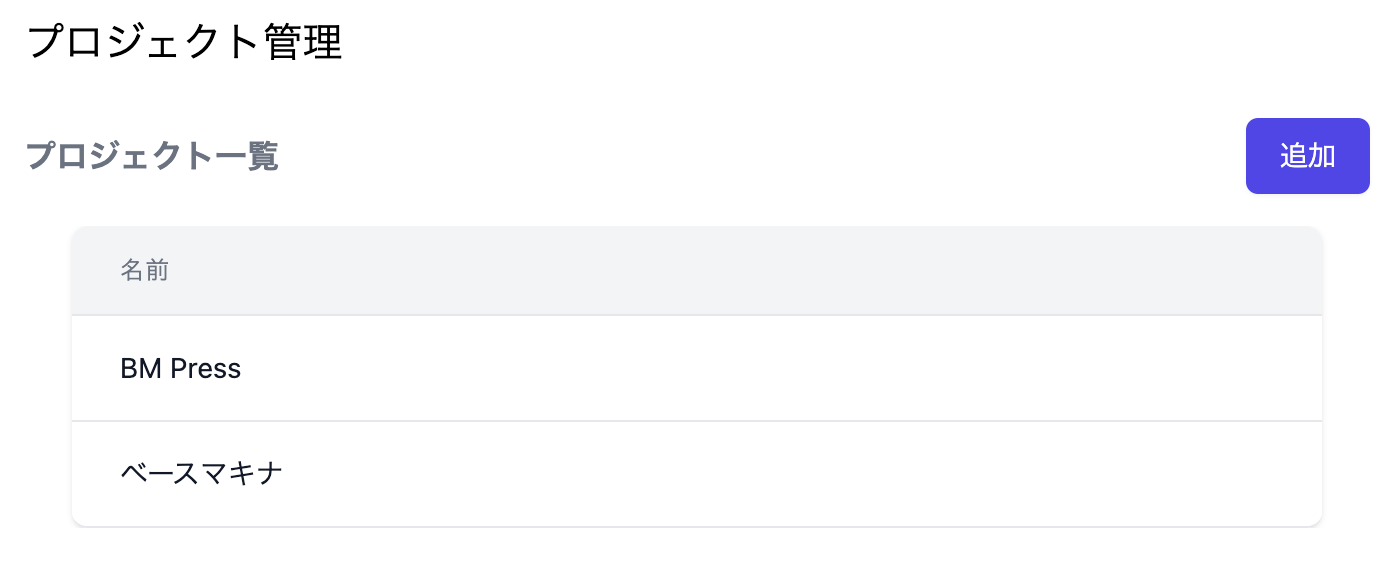
追加したいプロジェクト名を入力して保存します。
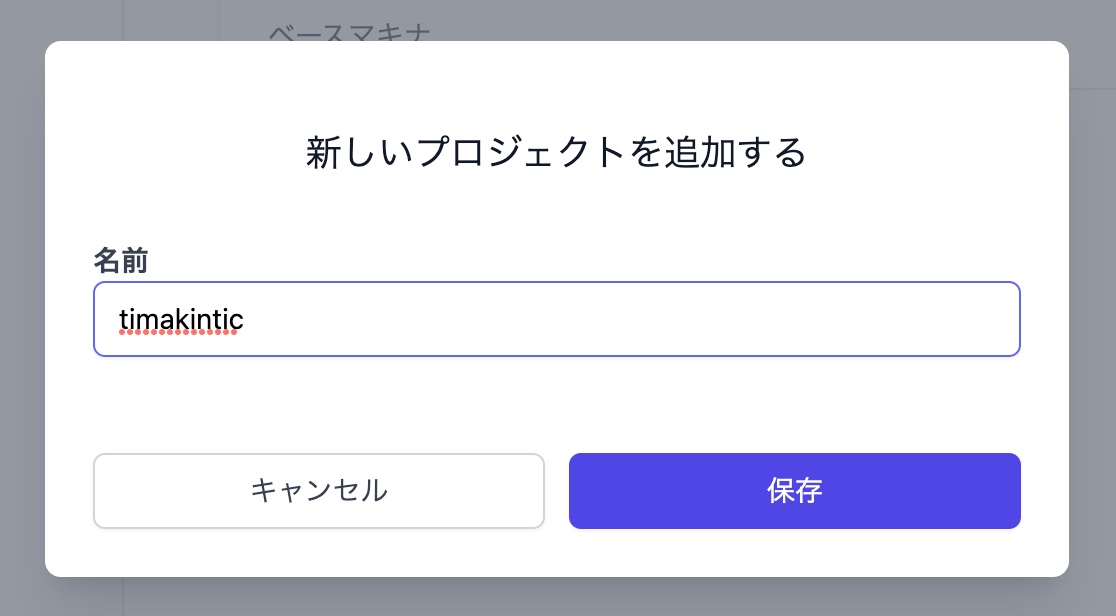
新規プロジェクトの追加は企業アカウント管理者のみ行なえます。この機能は有料プランのお客さまのみご利用いただけます。
プロジェクトの設定
プロジェクトの設定では以下の項目が設定できます。
- プロジェクト名
- 開発者向けメニューを表示しないグループ
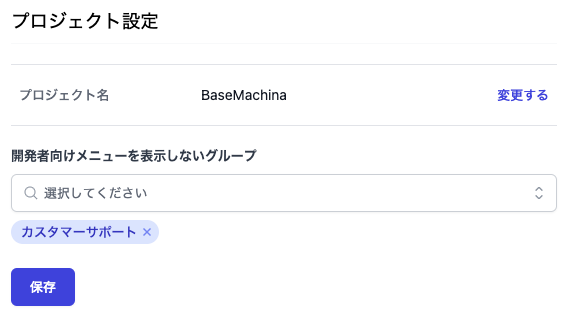
プロジェクト名
プロジェクトの名前を設定できます。
開発者向けメニューを表示しないグループ
以下の開発者向けメニューへ移動する導線を非表示にするグループを設定できます。

- アクション一覧
- ビュー一覧
- アクショングループ一覧
- レビュー依頼一覧
また特定の開発者メニューへ移動する導線のみを表示したい場合は、ナビゲーションをご利用ください。
遷移先の種類が「開発者メニュー」の要素を追加すると、アクション一覧画面などへの導線を表示できます。
ナビゲーションの設定方法は「ナビゲーション」をご参照ください。